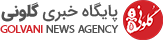چگونه صفحه گوشی روی تلویزیون و لپتاپ قابل رویت است
چگونه صفحه گوشی روی تلویزیون و لپتاپ قابل رویت است
در این مطلب به طور مفصل و تصویری روشهای سادهای برای نمایش صفحه گوشی بر روی مانیتور کامپیوتر و تلویزیون و یا حتی نمایش آن بر روی یک گوشی دیگر ارائه شده است.
به گزارش پایگاه خبری گلونی، تا به حال به این موضوع فکر کردهاید که آیا راهی برای تماشای صفحه نمایش یک گوشی یا تبلت اندرویدی بر روی مانیتور رایانه یا تلویزیون هوشمند وجود دارد؟ این موضوع خصوصاً وقتی قصد آموزش یا نمایش نرمافزار و یا یک بازی اندرویدی را برای دیگران داشته باشید و یا هنگامی که در یک کنفرانس یا سخنرانی به عنوان سخنران مایل باشید تا تصویر چیزی که بر روی گوشی میبینید را در اندازه بزرگتر و به صورت زنده و Live بر روی مانیتور یا دیتا پروژکتور نمایش دهید نمود بیشتری پیدا میکند.
چگونه صفحه گوشی روی تلویزیون و لپتاپ قابل رویت است
نمایش صفحه گوشی روی تلویزیون با استفاده از Screen Mirroring
از Screen Mirroring میتوان برای نمایش صفحه گوشی روی تلویزیون و لپ تاپ به صورت بی سیم استفاده کرد، و می توانید برای دیدن تصاویر، بازی ها و برنامه های موجود روی گوشی از صفحه نمایشی بزرگتر بهره بگیرید. با استفاده از Screen Mirroring میتوانید تصویر چیزی را که درگوشی میبینید به صورت زنده بر روی تلویزیون مشاهده کنید.
در این روش بدون نصب نرم افزار و فقط با پیدا کردن قابلیت Screen Mirroring از بخش تنظیمات گوشی میتوانید صفحه گوشی خود را روی مانیتور تلویزیون هوشمند نمایش دهید.
در این روش گوشی شما باید قابلیت های Screen Mirroring و WiFi Direct را داشته باشد، و همچنین تلویزیون شما باید هوشمند باشد و از WiFi ، WiFi Direct و Screen Mirroring یا صفحه آینه پشتیبانی کند.
برای نمایش صفحه گوشی روی تلویزیون با استفاده از قابلیت Screen Mirroring طبق روش زیر عمل کنید:
ابتدا WiFi و WiFi Direct تلویزیون را روشن کنید.

سپس دکمه Source را از روی کنترل تلویزیون بزنید و صفحه آینه یا Screen Mirroring را از تلویزیون انتخاب کنید.

حالا به تنظیمات گوشی بروید و گزینه Screen Mirroring یا صفحه آینه را انتخاب کنید و Scan را بزنید. حالا باید دستگاهی را که می خواهید تصویر گوشی بر روی آن نمایش داده شود را انتخاب کنید (ممکن است در این مرحله خطای اتصال بدهد، چند بار این عمل را تکرار کنید تا متصل شود).


در این روش فقط از طریق WiFi Direct اقدام به نمایش تصویر روی تلویزیون کردیم بنابراین از اینترنت شما مصرف نمی شود و نگران از دست دادن حجم اینترنت خود نباشید.

نمایش صفحه گوشی روی لپ تاپ با استفاده از Screen Mirroring
برای نمایش صفحه گوشی روی لپ تاپ با استفاده از قابلیت Screen Mirroring و بدون نصب نرم افزار در ویندوز ۱۰ ابتدا وای فای لپ تاپ را روشن کنید و کلمه ی Connect را جستجو کنید، یا از تنظیمات Connect را انتخاب کنید (اگر Connect پیدا نشد، شما باید ویندوز را آپدیت و از نسخه های جدیدتر ویندوز ۱۰ استفاده کنید).

سپس با صفحه ای مانند صفحه زیر مواجه می شوید.

حالا به تنظیمات گوشی بروید و Screen Mirroring را انتخاب و Scan را بزنید تا نام دستگاه به نمایش درآید.

سپس روی نام دستگاه بزنید تا گوشی به کامپیوتر متصل شود و صفحه گوشی روی لپ تاپ به نمایش درآید.

ویژگی های این روش: اگر شما از قابلیت Screen Mirroring برای نمایش صفحه گوشی روی لپ تاپ و تلویزیون استفاده می کنید:
۱- هنگام پخش فیلم یا آهنگ روی گوشی صدای آن را روی لپ تاپ و تلویزیون خواهید داشت.
۲- قابلیت Screen Rotation دارد، یعنی اگر شما صفحه گوشی را بچرخانید روی لپ تاپ و تلویزیون هم این چرخش صفحه را خواهید دید.
۳- اجرای نرم، روان و بدون تیک و باگی را روی لپ تاپ و تلویزیون خواهید داشت.
۴- از آن جا که گوشی با Wi-Fi DIRECT به لپ تاپ و تلویزیون متصل می شود، بنابراین نیازی نیست تا به یک مودم یا هات اسپات مشترک متصل باشند و فقط روشن بودن Wi-Fi آن ها کافی است.
چگونه صفحه گوشی روی تلویزیون و لپتاپ قابل رویت است
نمایش صفحه گوشی روی لپ تاپ و تلویزیون با استفاده از نرم افزار Screen Cast
اگر گوشی شما از قابلیت Screen Mirroring پشتیبانی نمی کند، میتوانید از این نرم افزار استفاده کنید.
شما با استفاده از این نرم افزار میتوانید صفحه گوشی خود را بر روی تلویزیون هوشمند و یا کامپیوتر و لپ تاپ یا حتی روی یک گوشی دیگر به صورت بی سیم نمایش دهید.
با استفاده از این روش نیازی به نصب نرمافزار خاصی در لپ تاپ یا کامپیوتر نخواهید داشت، بنابراین روش گفتهشده در تمامی سیستمعاملها همچون ویندوز، لینوکس و مک جواب گو خواهد بود.
اگر از اندروید ۵ به بالا استفاده میکنید، اپلیکیشن Screen Cast یکی از بهترین و سادهترین انتخابها برای کاری که مدنظر ما است خواهد بود.
در این روش فرقی نمیکند که رایانه و دستگاه اندرویدی شما هر دو از طریق وایرلس به مودم متصل شده باشند، یا اینکه رایانه از طریق کابل LAN و گوشی شما از طریق وایرلس به مودم متصل باشد.
حتی نیازی نیست مودم شما به اینترنت متصل باشد یا اعتبار اینترنتی داشته باشید. اگر هم مودم شما دارای اینترنت باشد، درهرحال با این روش چیزی از اعتبار اینترنتی شما مصرف نخواهد شد و ارتباط بین دستگاه اندرویدی و مودم فقط از طریق امواج بیسیم در محدوده نهایتاً ۵۰ متری مودم خواهد بود.
حتی اگر درجایی باشید که مودم وایرلس در دسترس نباشد با فعال کردن حالت Mobile Hotspot دستگاه اندرویدی شما خود از طریق قابلیت هات اسپات تبدیل به یک مودم وایرلس میشود.
همچنین با استفاده از این روش میتوانید صفحه گوشی اندرویدی خود را بر روی یک تلویزیون هوشمند که مجهز به مرورگر اینترنتی است نمایش دهید. کافی است تلویزیون هوشمند شما هم از طریق کابل LAN و یا امواج وایرلس به همان مودم وایرلسی که گوشی یا تبلت اندرویدی شما ارتباط دارد متصل شده باشد. همانند قبل میتوانید آدرس نمایش دادهشده در نرمافزار Screen Cast را در مرورگر اینترنتی تلویزیون هوشمند وارد کنید تا بلافاصله تصویر گوشی خود را بهصورت زنده و Live در تلویزیون هوشمند مشاهده کنید.
شاید نیاز به توضیح بیشتری نباشد، از آنجایی که نیازی به سیستمعامل یا نرمافزار خاصی درجایی که قصد دیدن تصویر را دارید نیست؛ پس بهراحتی میتوان حتی صفحه یک گوشی یا تبلت اندرویدی را بر روی یک گوشی یا تبلت اندرویدی یا iOS دیگر نیز نمایش داد.
حتی با این روش میتوان در چند دستگاه مختلف و بهصورت همزمان تصویر زندهای از دستگاه اندرویدی خود را نمایش دهید. تنها کافی است همه آنها به یک مودم واحد متصل شده باشند. سپس در هرکدام از مرورگرهای آنها آدرس نمایش داده شده در نرمافزار را وارد کنید.
برای نمایش صفحه گوشی روی لپ تاپ و تلویزیون با استفاده از نرم افزار Screen Cast طبق روش زیر عمل کنید:
ابتدا نرم افزار Screen Cast را نصب کنید. برای دانلود این نرم افزار از گوگل پلی کلیک کنید.
حالا لازم است تا گوشی اندرویدی شما و لپ تاپ یا تلویزیونی که قصد نمایش صفحه گوشی را در آن دارید هر دو به یک مودم مشترک متصل شده باشند.
پس از اجرای نرمافزار با یک صفحه ساده همانند تصویر زیر روبهرو خواهید شد:

حالا تنها کافی است دکمه آبیرنگ Start را لمس کنید.
سپس آدرسی که در بالای دکمه Start به شما نمایش داده میشود را در مرورگر یک رایانه یا مرورگر تلویزیون هوشمند یا مرورگر گوشی دیگر متصل به شبکه وارد کنید و تایید را بزنید.



فرقی نمیکند که سیستمعامل رایانه شما ویندوز باشد یا مک یا لینوکس. همچنین فرقی نمیکند که از کدام مرورگر اینترنتی استفاده میکنید. درهرحال میتوانید تصویر زنده از اتفاقات روی گوشی خود را بهصورت بیسیم بر روی دستگاه دیگر مشاهده کنید و به دیگران نمایش دهید.
اگر قصد ندارید تا در شبکه داخلیتان هرکس با واردکردن آدرس نمایش دادهشده بتواند تصویر دستگاه اندرویدی شما را مشاهده کند، این امکان وجود دارد تا برای دریافت تصاویر نیاز به واردکردن کلمه عبور باشد.
چگونه صفحه گوشی روی تلویزیون و لپتاپ قابل رویت است
برای این منظور با مراجعه به Setting در اپلیکیشن Screen Cast وارد تنظیمات برنامه شده و سپس گزینه Required password for viewing screen cast را تیک بزنید.
پس از بازگشت به صفحه اصلی نرمافزار حالا میتوانید یک کلمه عبور دلخواه برای تائید نمایش دستگاه اندرویدی خود تنظیم کنید. حالا اگر قصد تماشای صفحه گوشی را در دستگاه دیگری داشته باشید، پس از واردکردن آدرس اختصاصی نمایش دادهشده، نیاز به واردکردن کلمه عبور نیز هست.
ویژگی های این روش: اگر شما از نرم افزار Screen Cast برای نمایش صفحه گوشی بر روی تلویزیون و لپ تاپ یا کامپیوتر استفاده می کنید:
۱- هنگام پخش فیلم یا آهنگ روی گوشی صدای آن را روی لپ تاپ و تلویزیون نخواهید داشت.
۲- قابلیت Screen Rotation ندارد، یعنی اگر شما صفحه گوشی را بچرخانید روی لپ تاپ و تلویزیون این چرخش صفحه را ندارید.
۳- لازم است تا گوشی و تلویزیون (یا لپ تاپ) هر دو به یک مودم یا هات اسپات مشترک متصل باشند.
پایان پیام
منبع: کلیک – وحید خاکپور
کد خبر : 57650 ساعت خبر : 12:08 ب.ظ